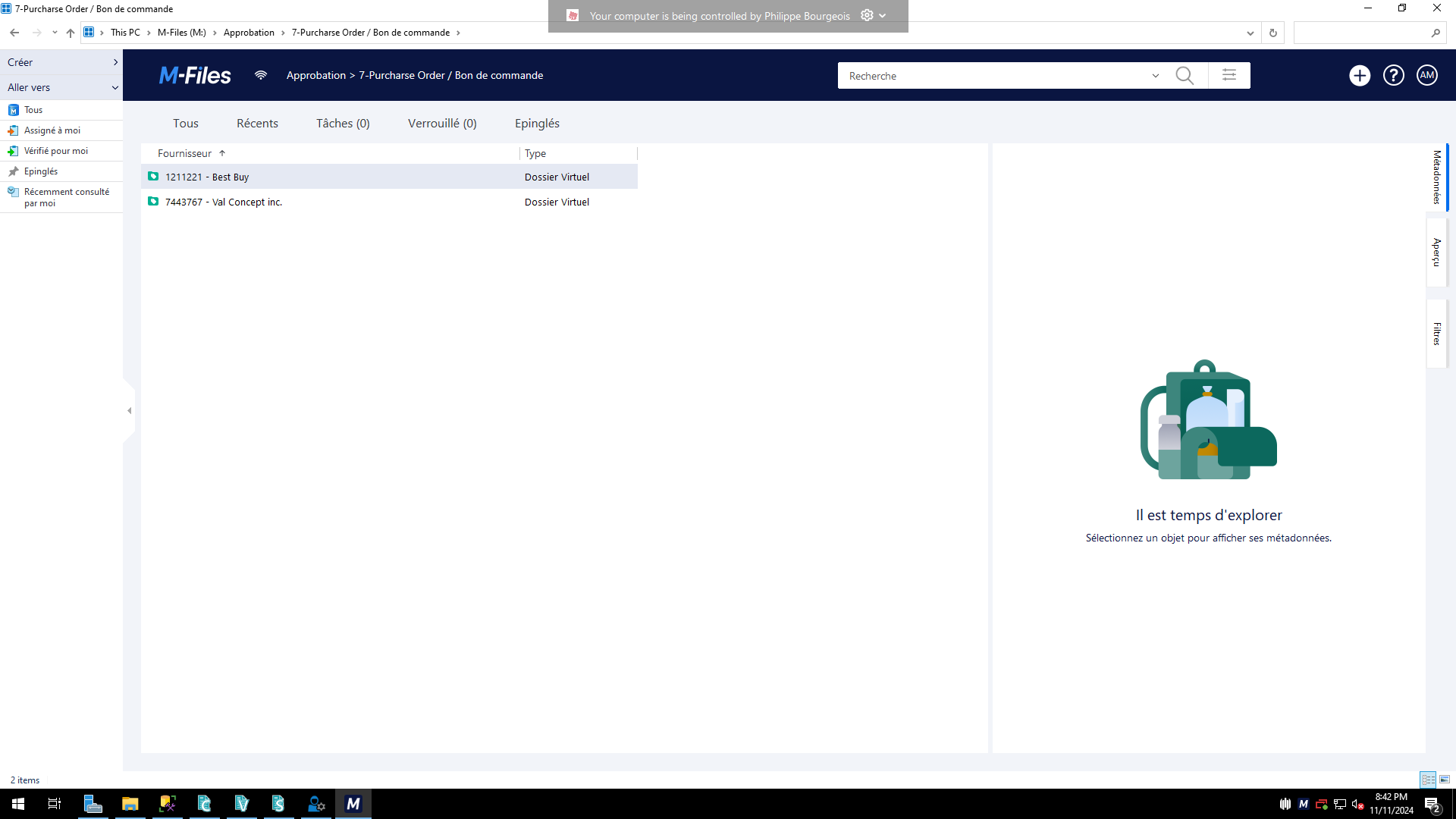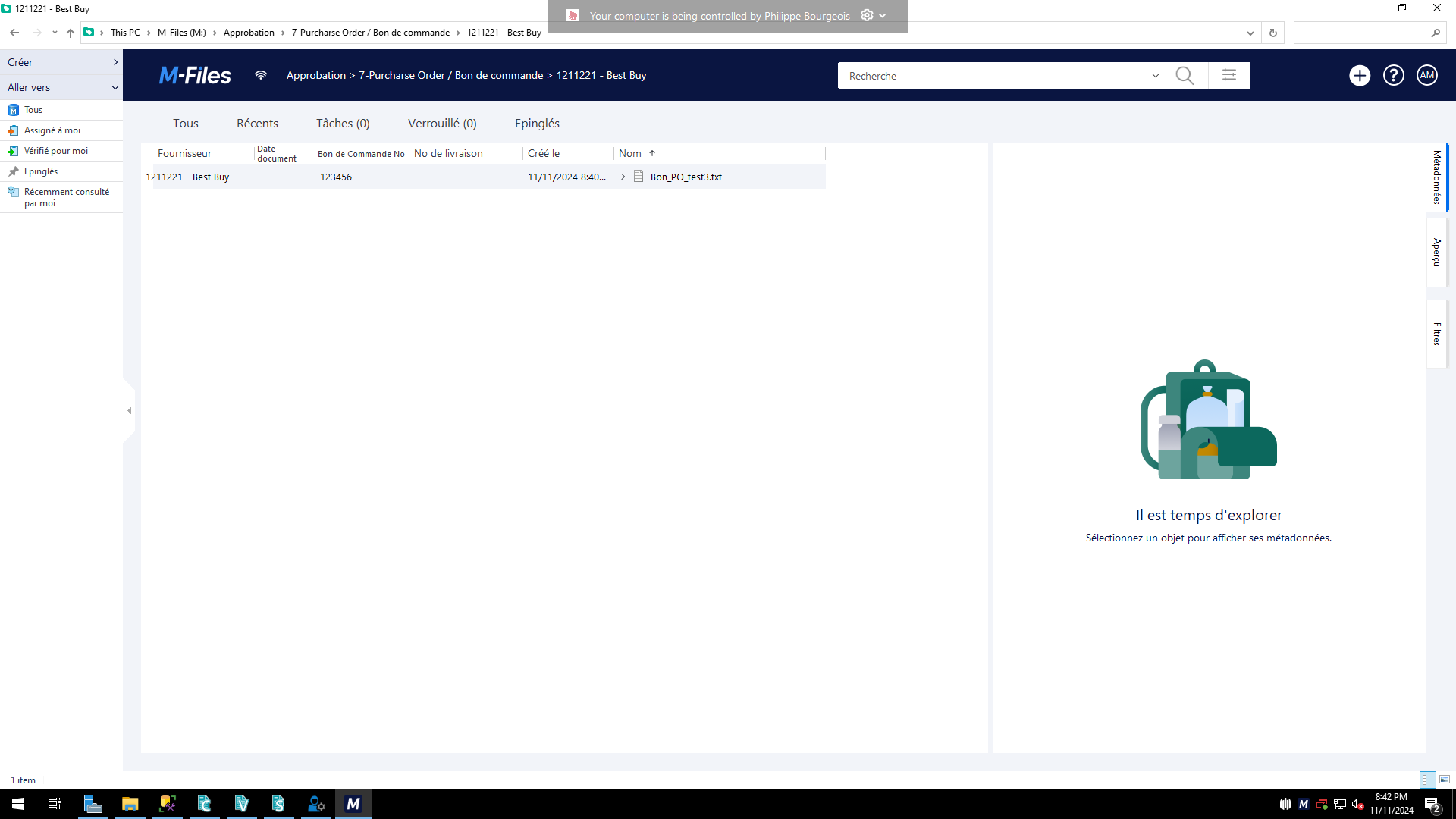Guide pour Gérer les Bons de Commande dans M-Files
Découvrez comment gérer efficacement les bons de commande et les bons de livraison dans M-Files avec notre guide étape par étape.
Dans ce guide, nous allons apprendre à gérer efficacement le processus de validation des bons de commande dans M-Files Approbations. Ce processus commence par la copie du document dans Input BL, suivi de son transfert vers la section Bons entrants.
Nous allons explorer comment compléter la carte de métadonnées en sélectionnant le type de bon, ici un PO, et en enregistrant les informations nécessaires. Ensuite, nous verrons comment attribuer et contrôler le bon pour s'assurer de l'exactitude des données avant de finaliser le contrôle.
Enfin, nous vérifierons la présence du bon de commande dans la section appropriée.
Commençons
Pour commencer le nouveau workflow, cliquez sur Input BL. Faites un clic droit pour copier votre document.
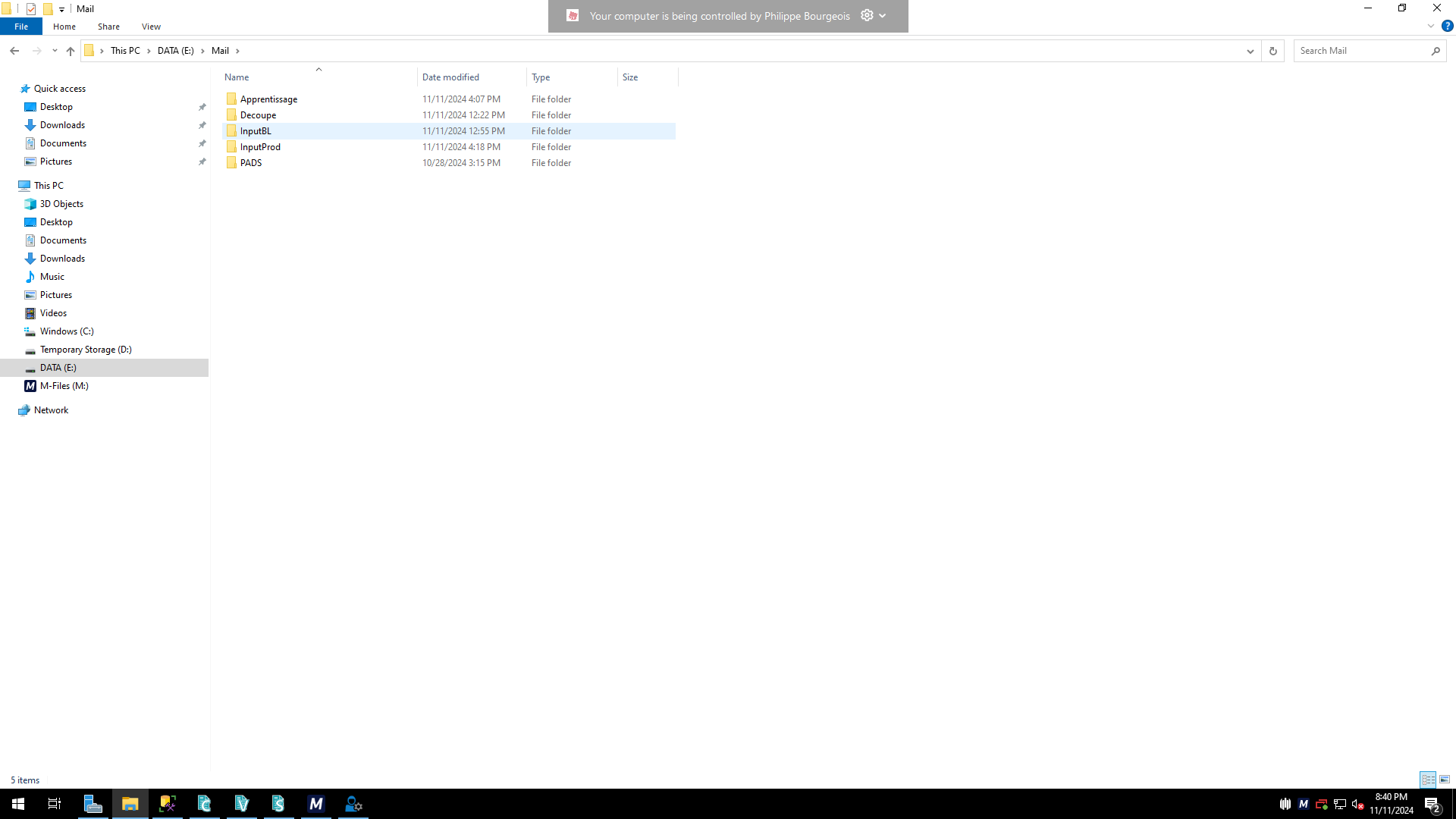
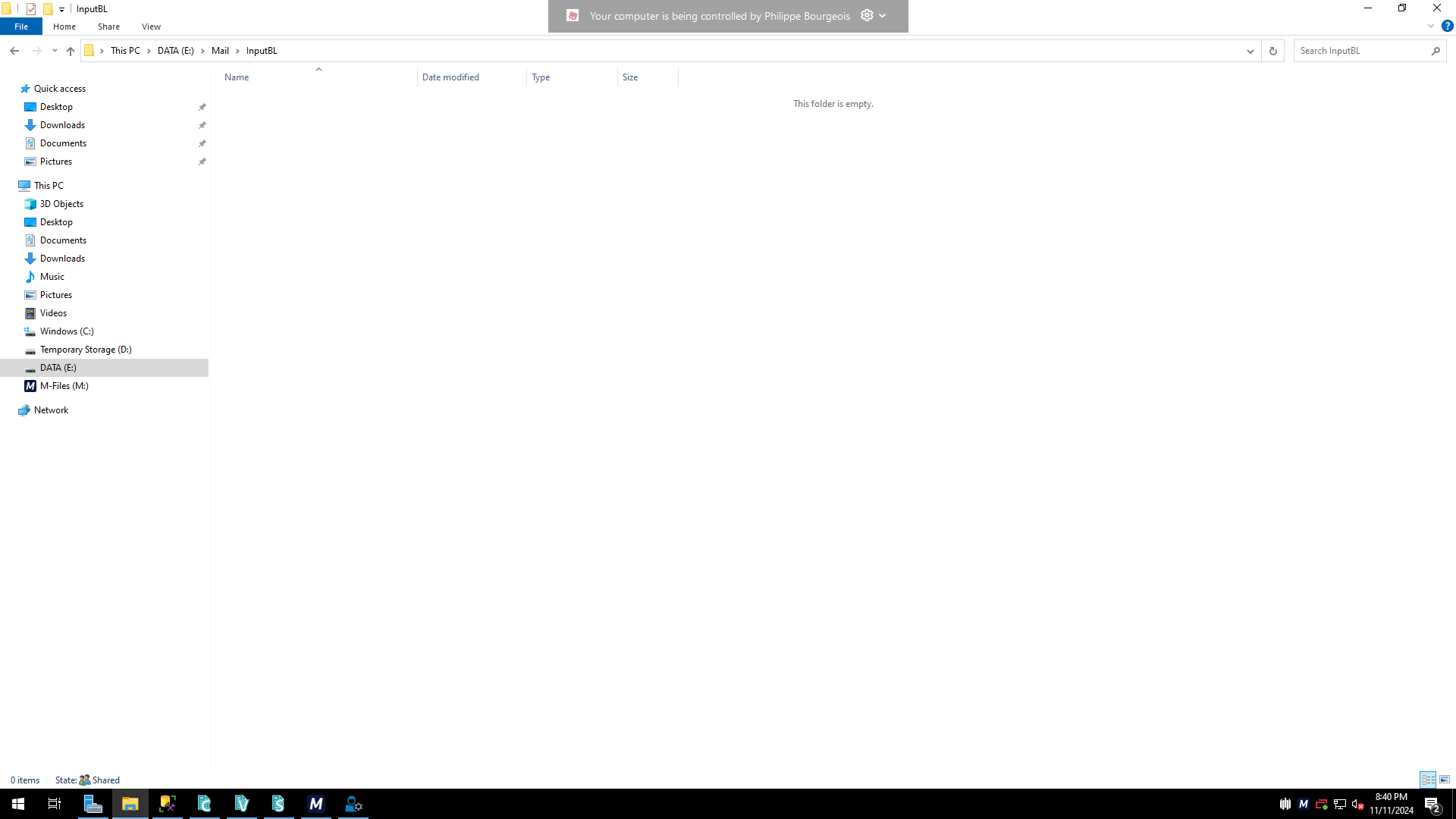
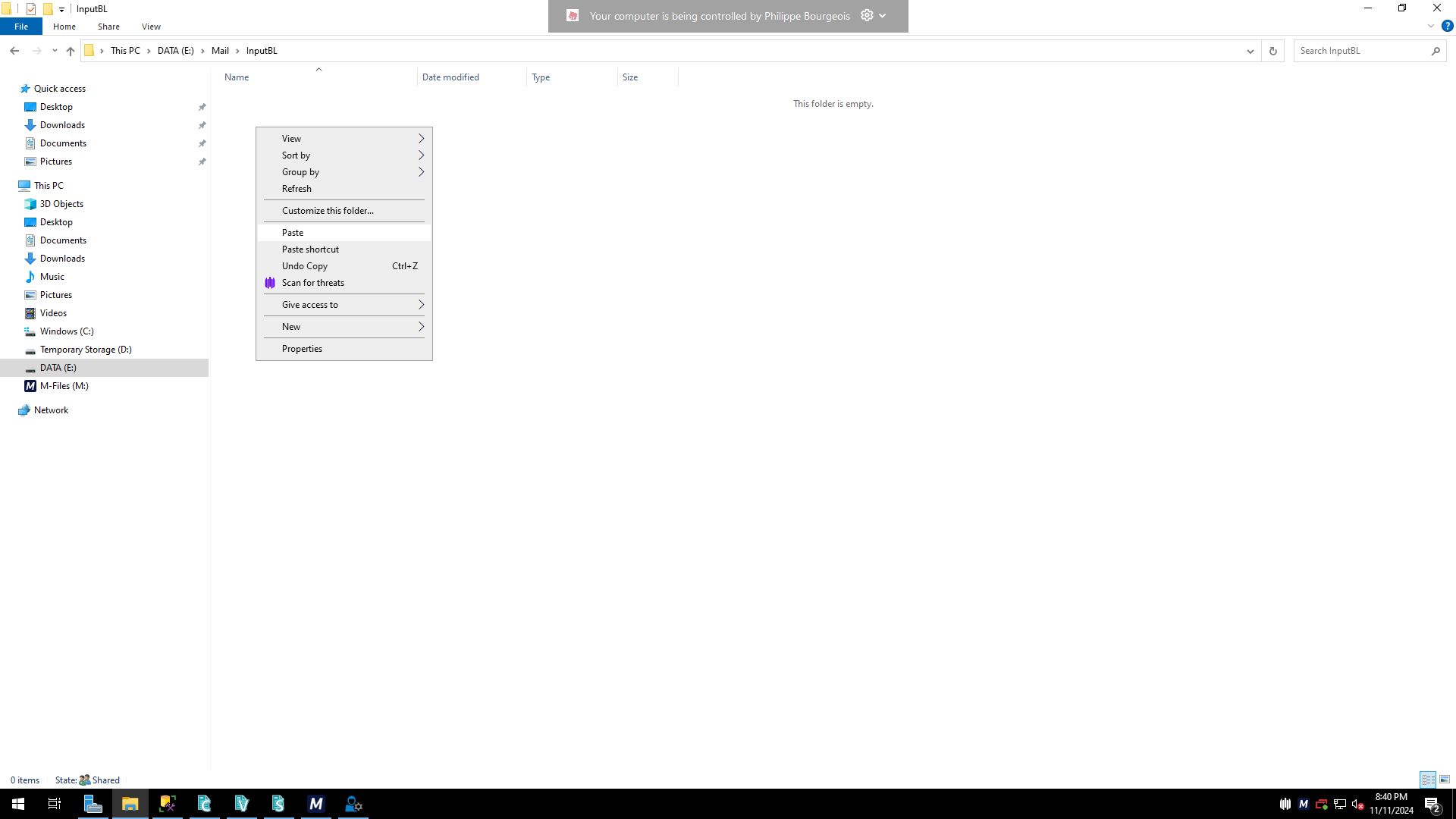
Une fois dans Input BL, le document se transfert dans M-Files Approbations, dans la section Bons entrants.
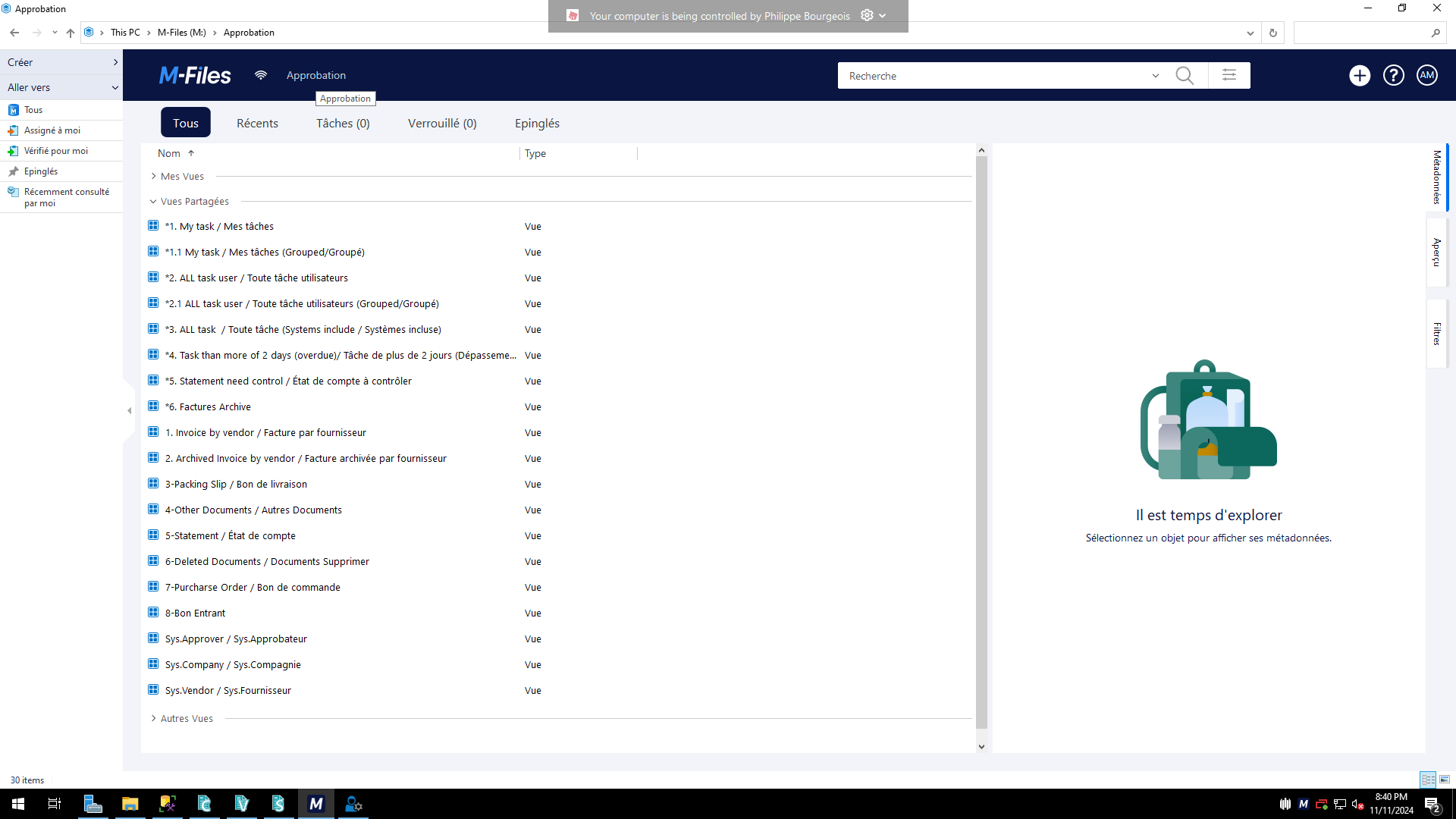
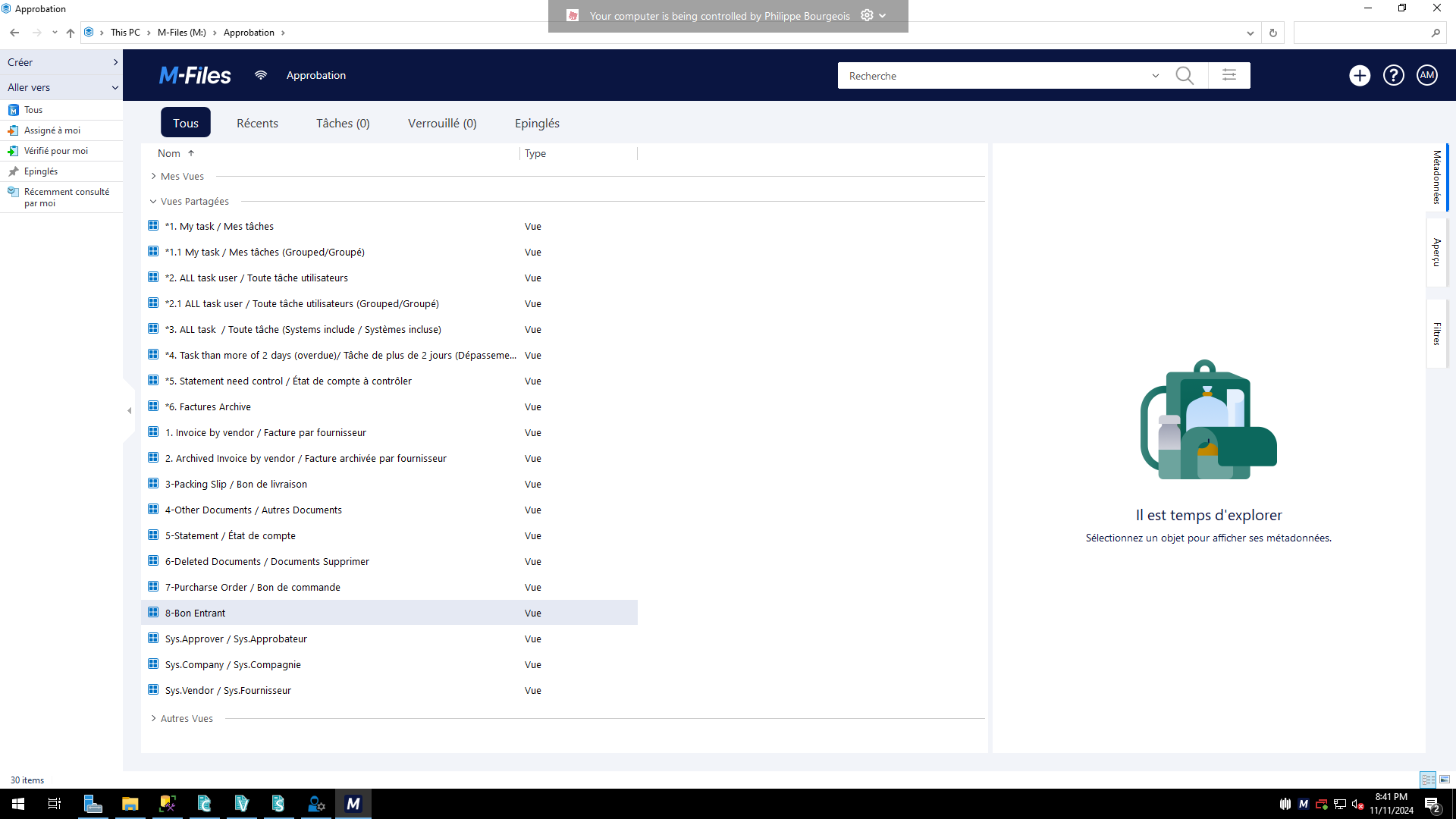
On sélectionne le bon
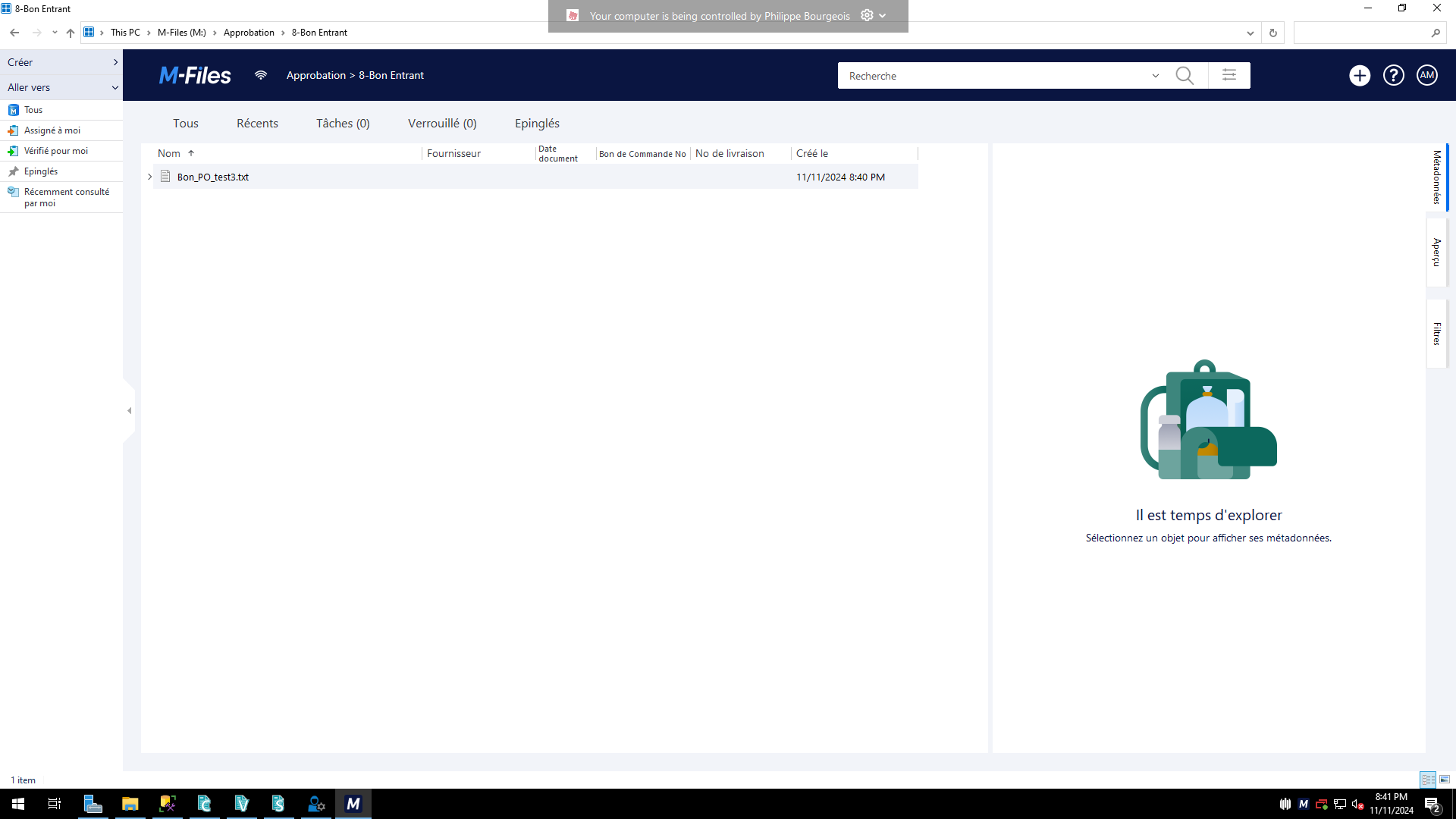
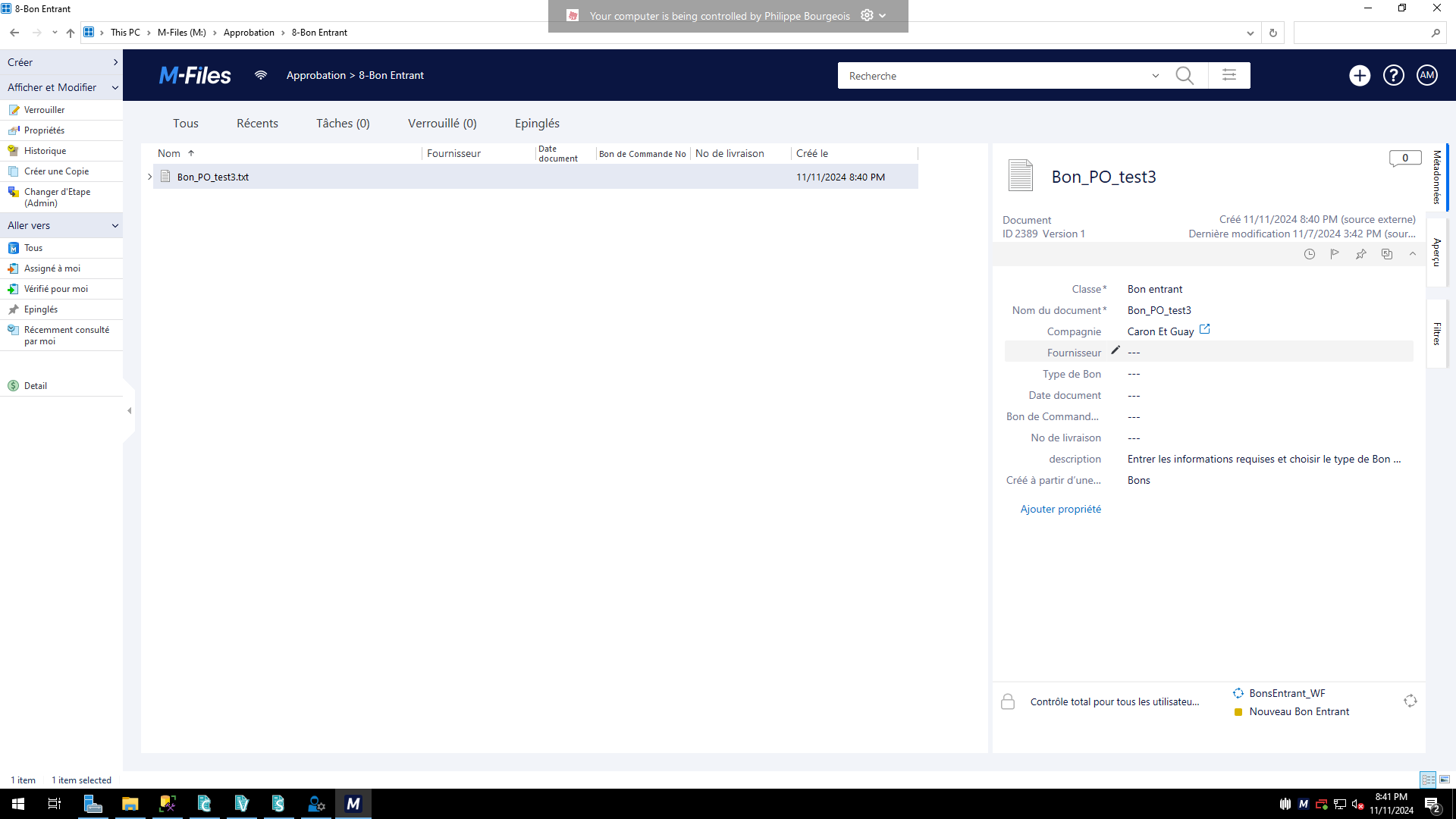
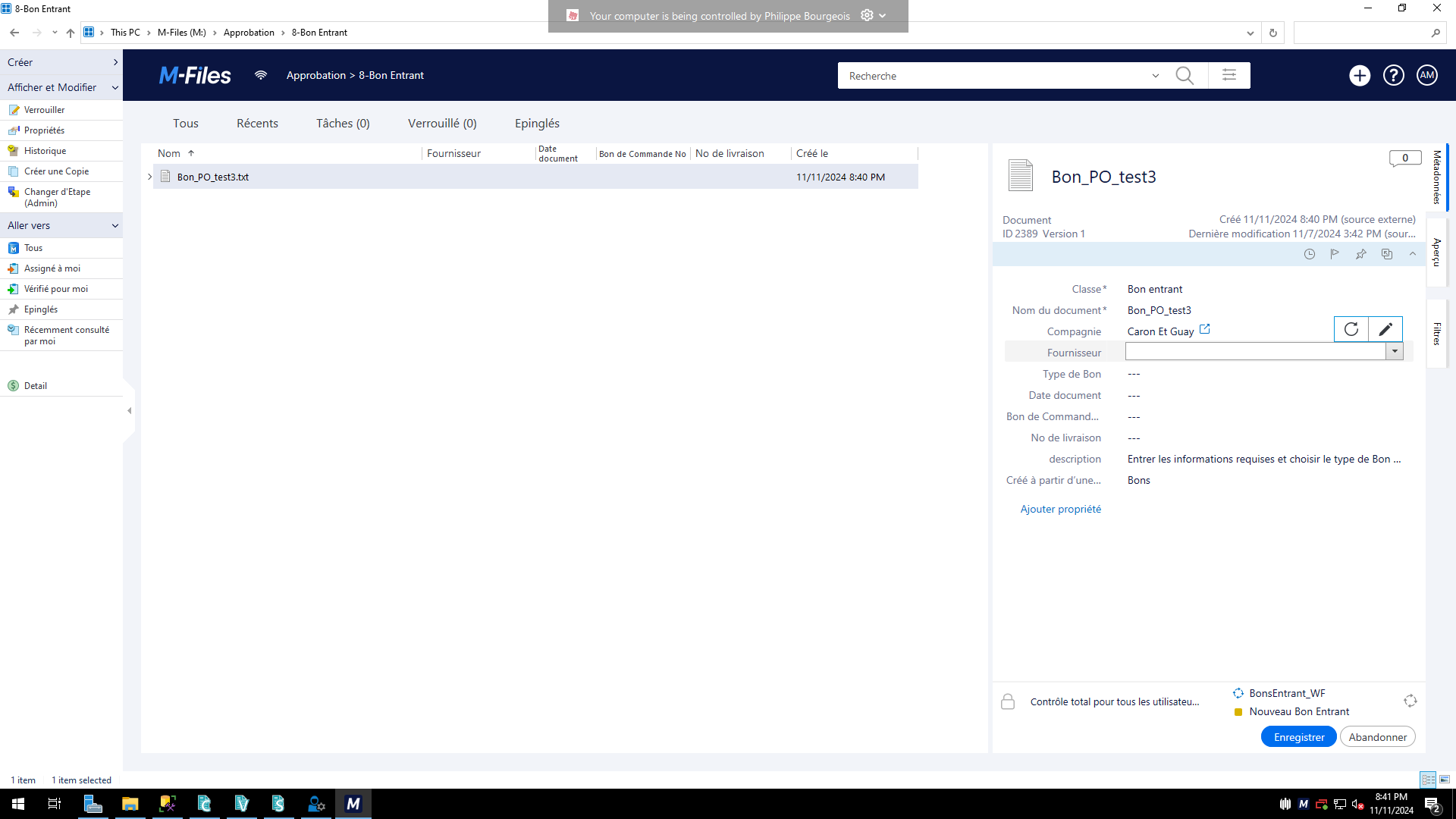
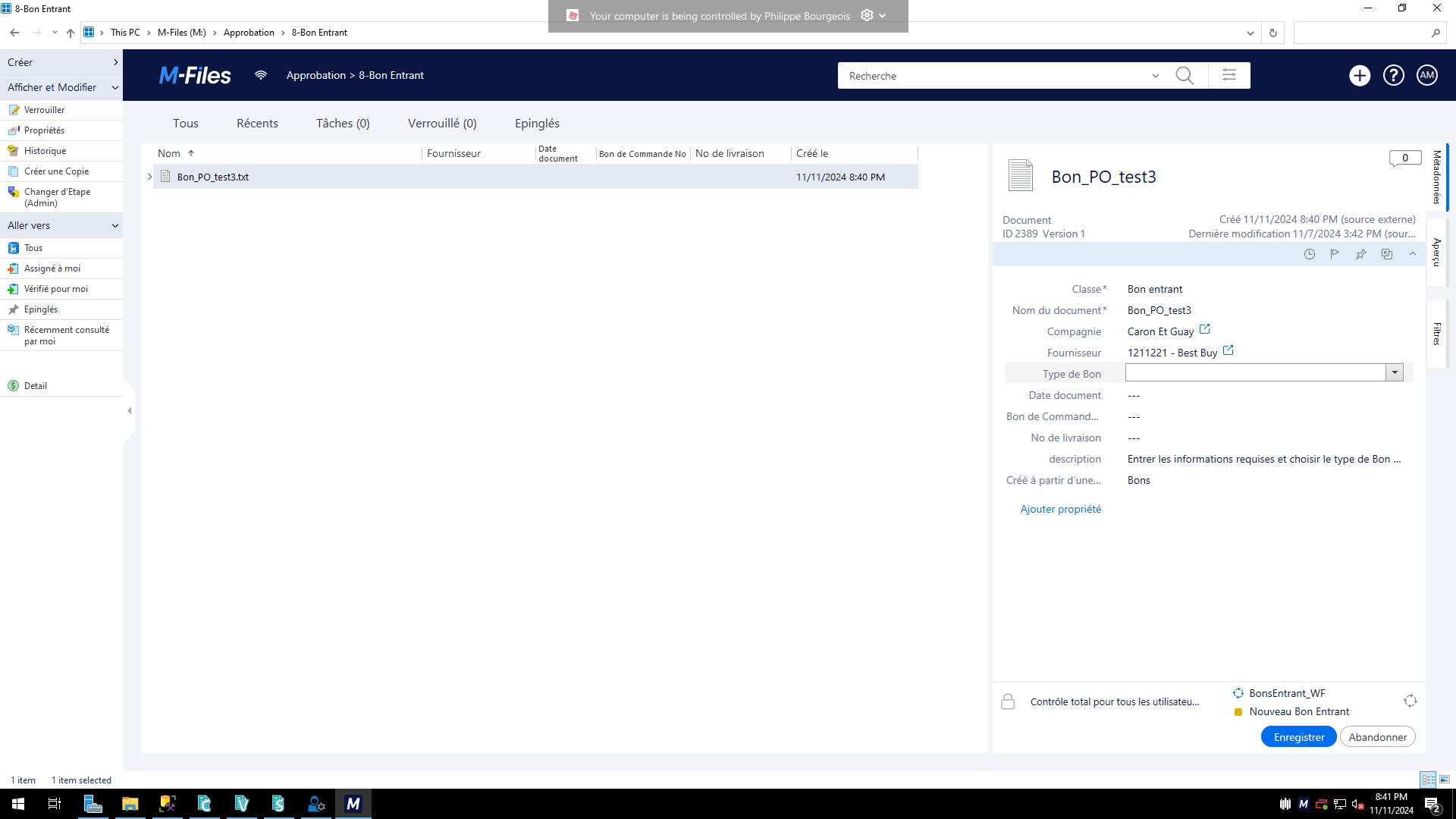
Ici, c'est un PO, donc je choisis PO.
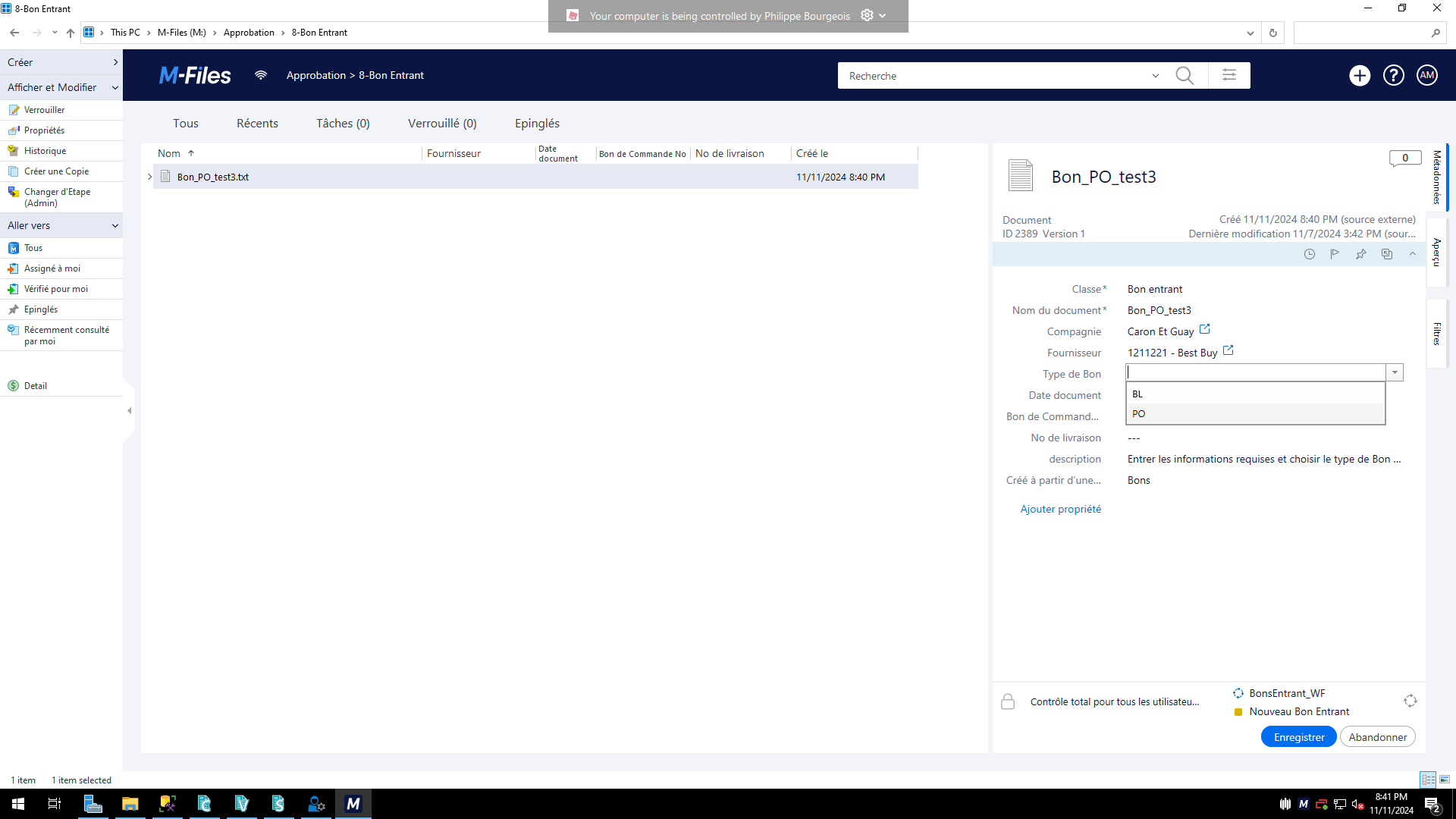
J'entre un numéro du bon, puis je clique sur Enregistrer.
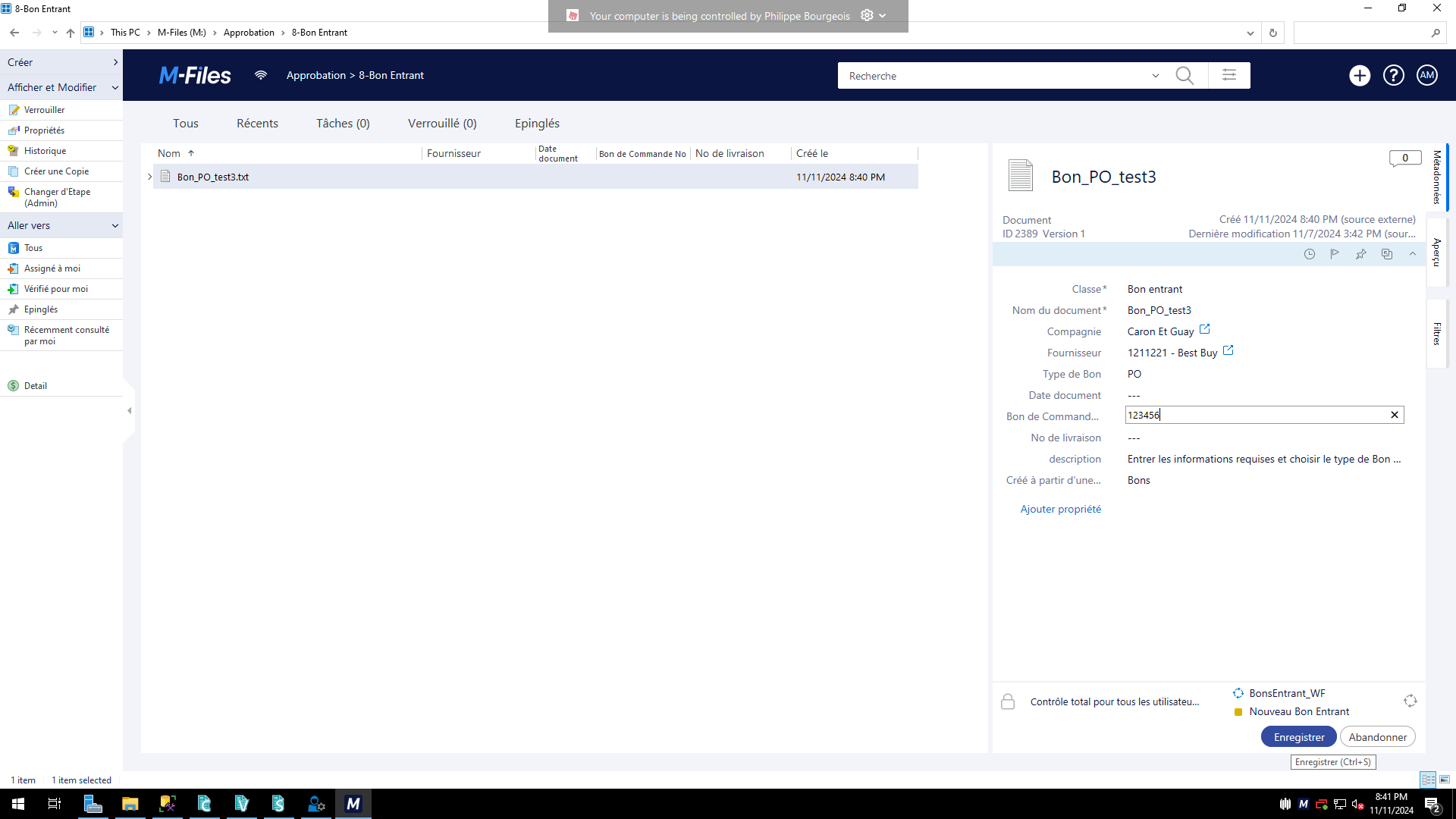
Le bon est assigné ensuite aux tâches du groupe Payable
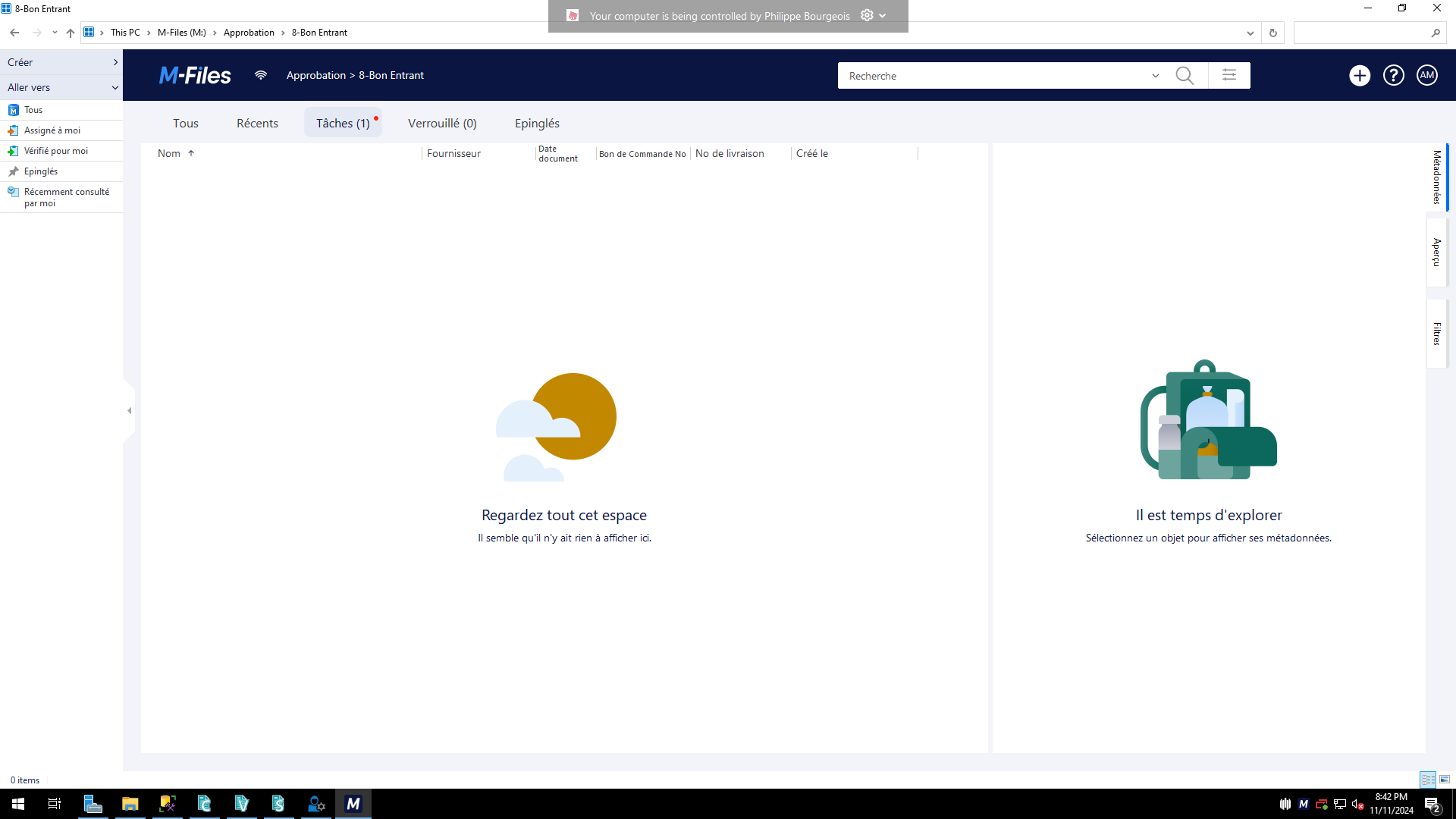
Je choisis le bon et je le vérifie en m'assurant que les informations sont correctement saisies.
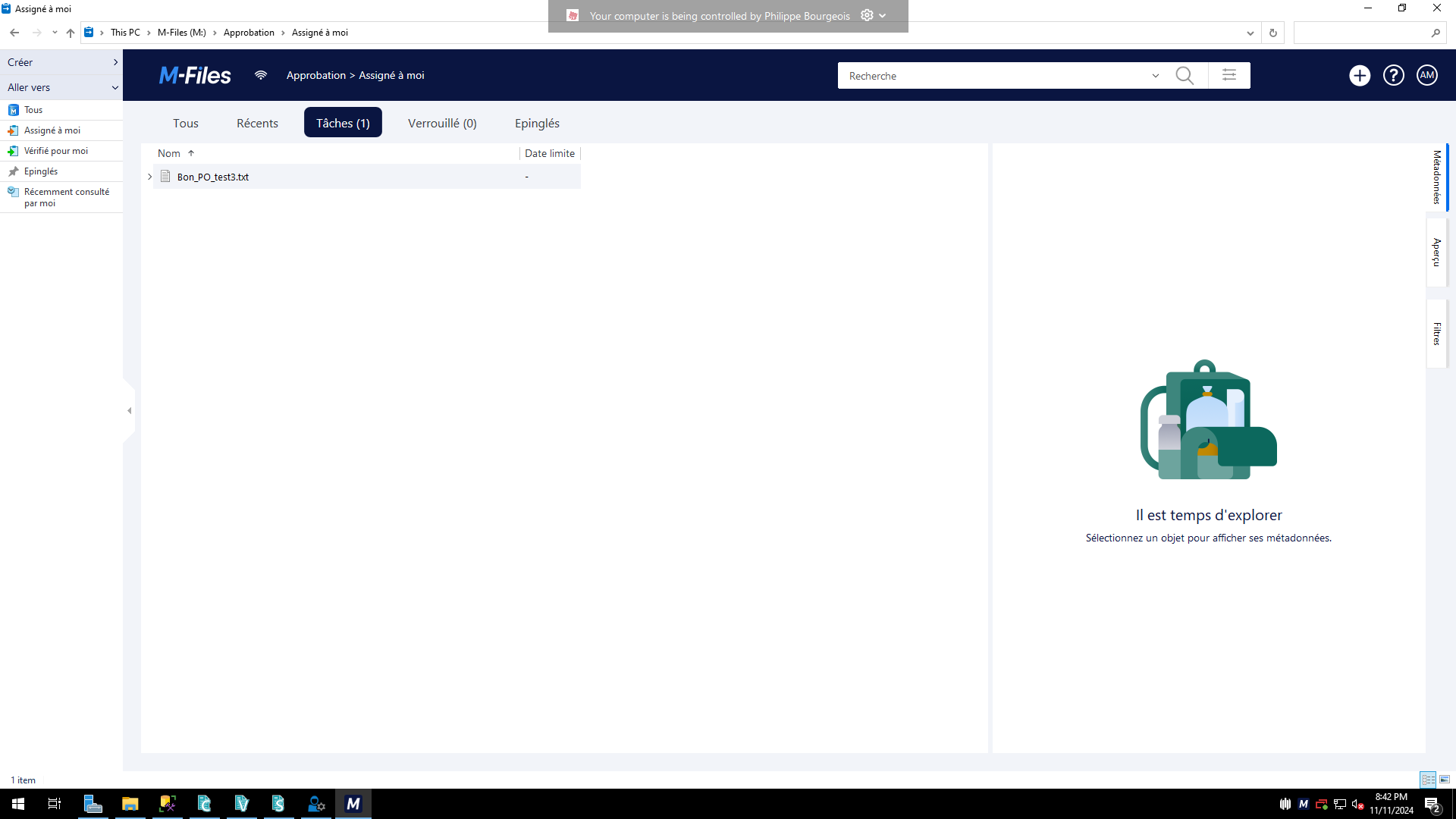
Une fois que c'est fait, dans le menu des tâches à gauche, je confirme en cliquant sur "Contrôle PO terminé".
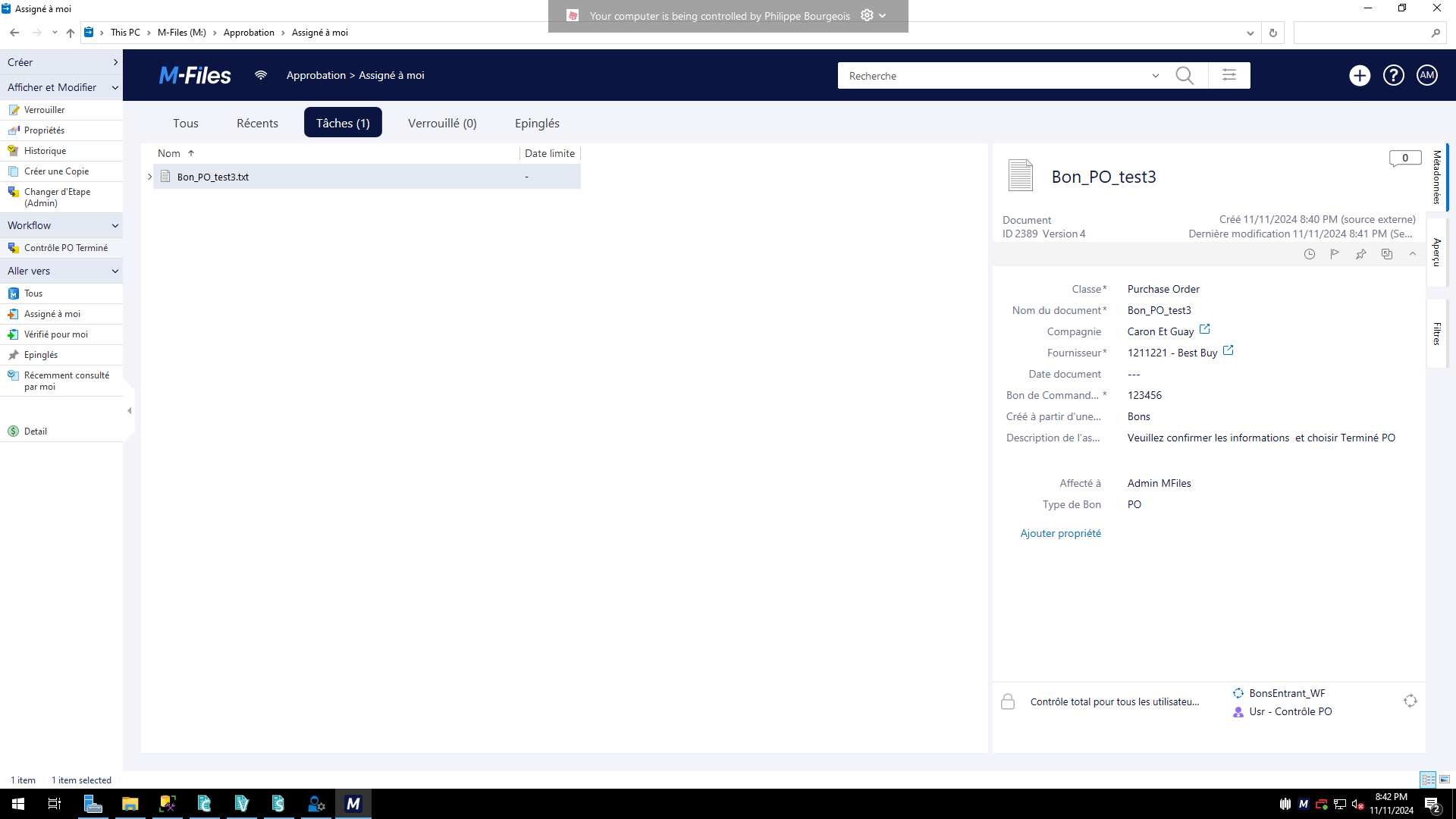
Je reviens dans mes vues, dans la section des bons de commande.
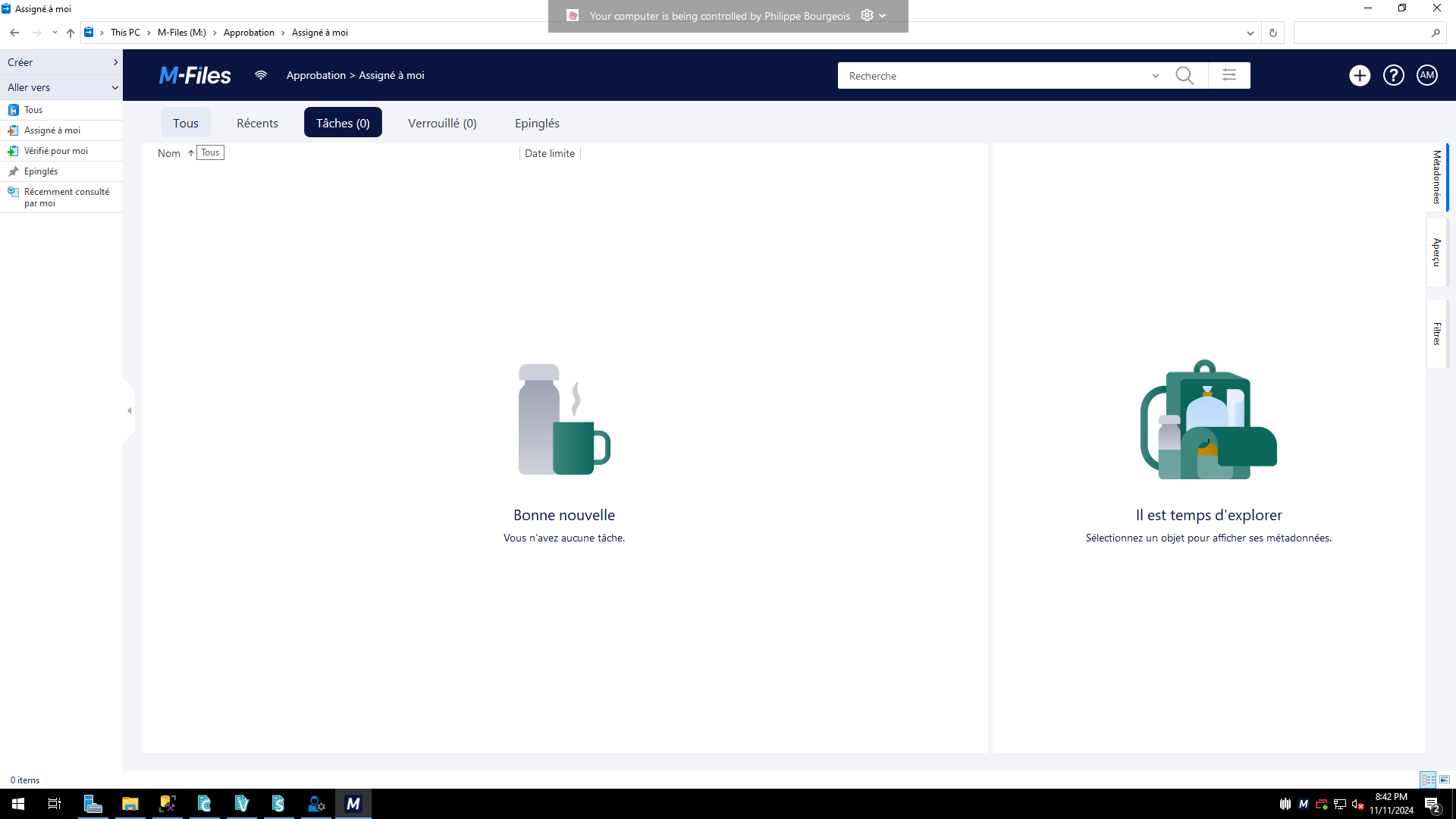
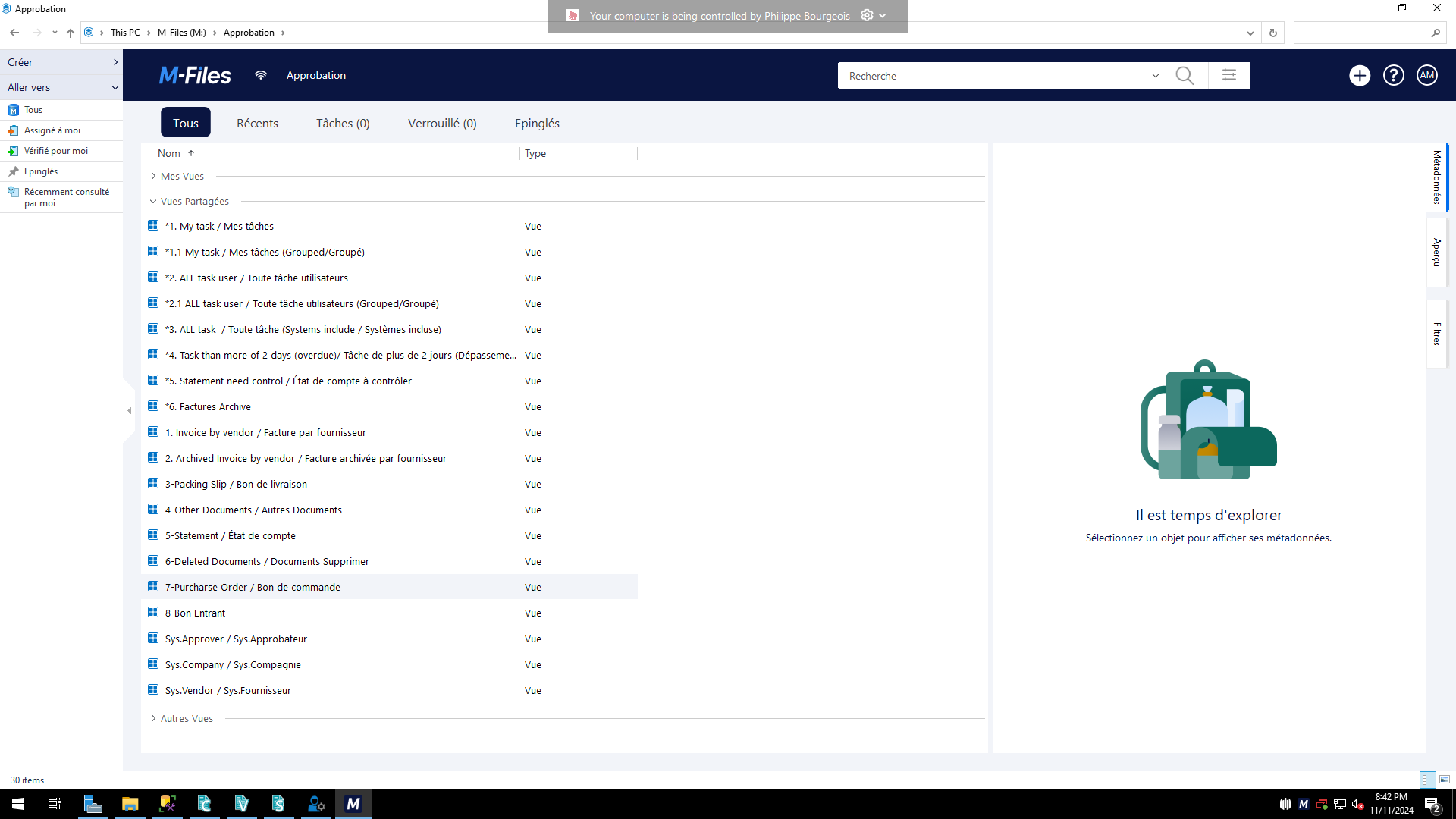
Le fournisseur que j'ai choisi pour mon bon de commande est bien présent, car les Bons sont groupés par Fournisseur